Kuidas teisaldada fotosid iPadist arvutisse
Teisaldage fotod iPadist arvutisse, et vabastada tahvelarvutis salvestusruumi. Kui pildid on teie arvutis, salvestage need sinna, jagage neid sõpradega, printige ja palju muud. iPadi fotode arvutisse edastamiseks on mitu võimalust. The traditsiooniline meetod on iTunesiga, kuid kui soovite konkreetset kontrolli selle üle, millised fotod teie arvutisse kopeeritakse, on teil muid võimalusi.
Kasutage failijagamisteenust
Failide jagamine rakendused muudavad fotode kopeerimise iPadist arvutisse lihtsaks, kuna enamik neist töötab juhtmevabalt. Arvutit pole vaja enne, kui olete valmis fotosid arvutisse alla laadima.
Üks levinud viis fotode iPadist arvutisse jagamiseks on meili teel. Manustage oma arvutisse fotod, mida soovite teisaldada, saatke need endale, avage sõnum arvutis ja laadige need alla veebikliendist või meiliprogrammist.
E-post on suurepärane, kui peate arvutisse edastama vaid mõne foto. Suurema kogu jaoks on parem valik pilvesalvestus, mis võimaldab konkreetseid fotosid või terveid albumeid pilve (internetti) üles laadida. Sealt hoidke üksusi võrgus ja vajadusel jagage või laadige alla või minge arvutisse ja laadige need kõik korraga alla.
Seal on palju tasuta pilvesalvestusteenused mille hulgast valida, ja Apple'il on oma iCloud, mida saate teha seadistada oma iPadis ilma lisarakendust installimata.
Mõned iPadi rakendused, eriti Google Photos, on mõeldud spetsiaalselt piltide pilve varundamiseks. Installige Rakendus Google Photos App Store'ist, et varundada fotosid ja videoid oma Google'i kontole. Juurdepääs piltidele arvutis, kui need on üles laaditud.
Enamik piltide varundustööriistu ja failiedastusutiliite ei kustuta originaalpilte pärast seda, kui olete need mujale kopeerinud. Kui olete kindel, et pildid on kuskile mujale salvestatud, kustutage need oma iPadis ruumi vabastamiseks ja rakenduse Photos tõrjumiseks.
Ühendage iPad arvutiga
Kui failiedastusteenus ei ole see, kuidas soovite fotosid iPadist arvutisse kopeerida, kasutage tavalist teed ja ühendage tahvelarvuti arvutiga.
Kui iTunes ei ole programm, mida soovite oma iPadist piltide kopeerimiseks kasutada, kasutage mõnda sarnast programmi Syncios. See on sarnane ja töötab piltide, videote ja muusikaga.
Teine võimalus on kasutada oma iPadi välkmäluseadmena, kus saate konkreetseid pilte arvutisse kopeerida.
Windowsi jaoks
iPadi ühendamiseks Windowsi arvutiga toimige järgmiselt.
Kasuta Välgukaabel või 30-kontaktiline pistik iPadi ühendamiseks arvutiga avatud USB-pordi kaudu.
-
Avatud See arvuti, Arvuti, või Minu arvuti, olenevalt teie Windowsi versioonist.
Windows 8 ja vanemates Windowsi versioonides vajutage nuppu VÕIDA+E klaviatuuri otsetee.
-
Avage oma iPad. Seda võib nimetada millekski teie nimega või lihtsalt iPad.

-
Avatud Sisemine salvestusruum.

-
Mine lehele DCIM kausta.
Miks salvestatakse fotosid DCIM-kausta?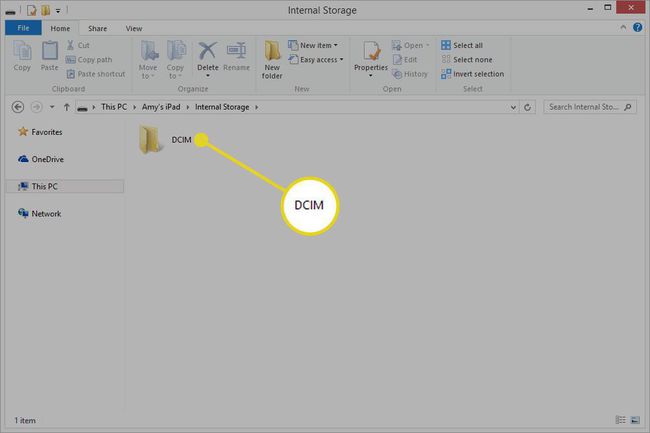
Liikuge piltidele, mida soovite arvutisse kopeerida, ja seejärel valige pildid.
-
Paremklõpsake fotodel ja valige Kopeeri.

-
Otsustage, kuhu soovite iPadi kujutised kopeerida, ja seejärel kleepige pildid sinna.

Maci jaoks
Protsess Macis on lihtne. Ühendage oma iPad kaabli abil ja seejärel käivitage rakendus Photos Stardiplatvorm.
Kui fotod avaneb, tuvastab see teie iPadi ja avab piltide importimise ekraani. Kui ei, valige Import sakk. Valige fotod, mida soovite teisaldada, ja seejärel valige Impordi valitud.
Kui protsess on lõppenud, küsib see, kas soovite oma iPadis olevad fotod kustutada. Enne iPadist kustutamist võiksite kontrollida, kas need on õiges kohas.
